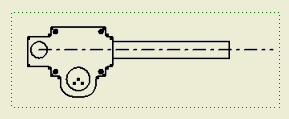
ドラフト ビュー は、モデル リプレゼンテーションを必要としないため、「空」にできます。また、複数のスケッチを含めることができます。ドラフト ビューを既存の図面に追加したり、AutoCAD のデータを含むドラフト ビューを持つ図面を作成することができます。
|
アクティブな図面で操作を開始します。 |
|
|
|
|
ドラフト ビューを編集する
- ビュー ID、ビュー尺度を編集したり、ビュー ラベルの表示設定を変更するには、ドラフト ビューを選択し、右クリックして[ビューを編集]をクリックします。
- ビュー ジオメトリを編集するには、スケッチを選択し、右クリックして[編集]をクリックします。
- [文字書式]ダイアログ ボックスでビュー ラベルを編集するには、ビュー ラベルを選択し、右クリックして[ビュー ラベルを編集]をクリックします。
- ビュー ラベルの文字書式を編集するには、ビュー ラベルを選択し、[文字スタイルを編集]をクリックします。
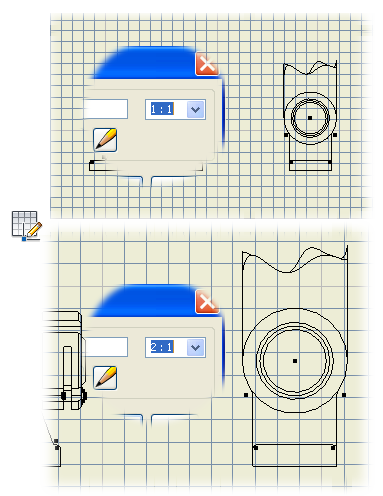 |
ドラフト ビューまたはスケッチは、通常の 2D スケッチと異なり、尺度の変更ができます。ドラフト スケッチから通常のスケッチにジオメトリをコピーすると、コピーしたジオメトリが尺度 1:1 で通常のスケッチに表示されます。 リストにない尺度を入力することができます。新しい尺度はリストの線の上に表示され、Autodesk Inventor を閉じるまで使用可能です。その尺度は、標準スタイルから尺度リストに追加されません。 |
